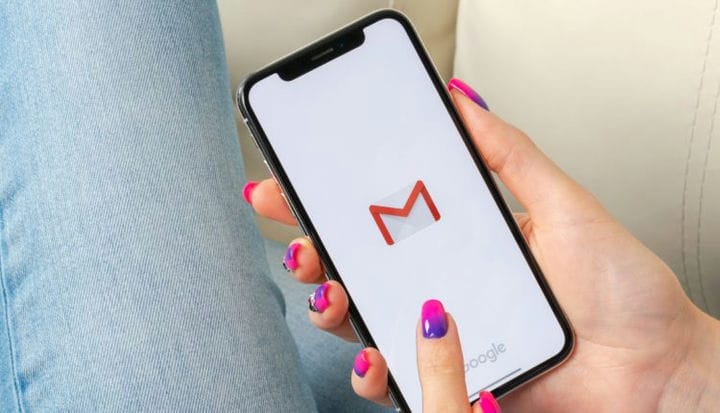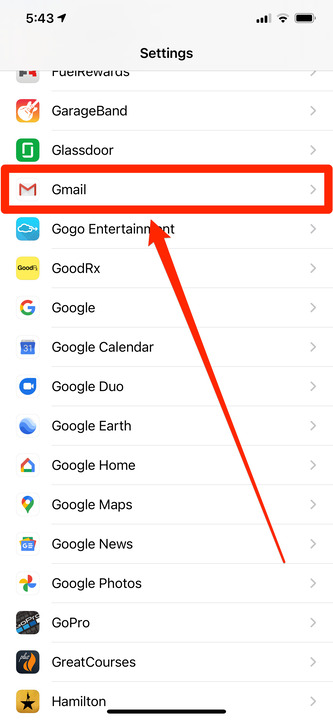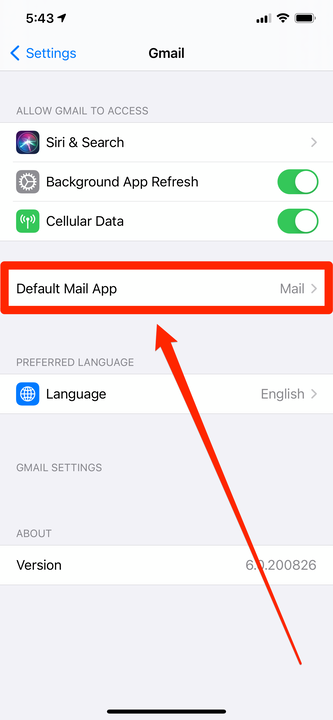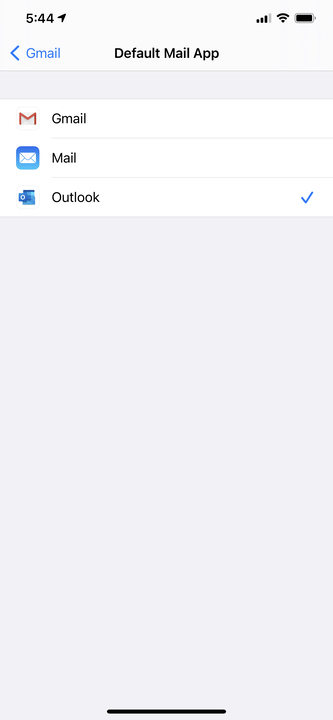Come modificare l’app di posta elettronica predefinita su un iPhone in iOS 14
- Per modificare l'app di posta elettronica predefinita sul tuo iPhone, dovrai eseguire l'aggiornamento a iOS 14 e assicurarti di avere un'app compatibile installata.
- Puoi modificare l'app predefinita andando alle Impostazioni del tuo iPhone, toccando il nome dell'app e selezionando "App di posta predefinita".
- Puoi ripristinare l'app di posta elettronica predefinita nell'app di posta originale in qualsiasi momento.
Sin dal primo iPhone, Apple non ha mai consentito agli utenti di modificare la propria app di posta elettronica predefinita. È sempre stata Mail, la semplice icona a forma di busta bianca preinstallata su ogni telefono.
A partire da iOS 14, tuttavia, le cose sono cambiate. Ora puoi impostare una varietà di app di posta elettronica di terze parti come predefinite, inclusi Gmail e Outlook.
Ciò significa che se modifichi l'impostazione predefinita ed esegui un'attività che richiede un'e-mail, il tuo iPhone aprirà la nuova app che hai impostato come predefinita.
Attualmente, iOS 14 supporta le app Gmail, Outlook, Spark, Hey, Airmail, Boomerang, DecoMailer e Twobird. Ne dovrebbero essere aggiunti altri in futuro.
Ecco come modificare l'app di posta predefinita sul tuo iPhone.
Come modificare l'app di posta elettronica predefinita su un iPhone
1 Avviare l'app Impostazioni.
2 Scorri verso il basso fino all'elenco delle tue app e trova l'app di posta di terze parti (come Gmail o Outlook) che desideri impostare come predefinita. Toccalo.
Trova un'app di posta elettronica che hai installato, come Gmail o Outlook, e toccala.
3 Nella pagina delle impostazioni dell'app di posta, tocca "App di posta predefinita".
Puoi impostare l'app di posta predefinita dalla pagina delle impostazioni di qualsiasi app di posta elettronica supportata.
4 Dovresti vedere un elenco di tutte le app di posta installate sul tuo iPhone che Apple attualmente supporta come app di posta elettronica predefinite. Se hai installato un'app ma non compare in questo elenco, significa che non è ancora supportata. Tocca l'app che desideri utilizzare come app predefinita.
Puoi scegliere qualsiasi app di posta elettronica di terze parti compatibile che hai installato sul tuo iPhone.
Quell'app è ora la tua app di posta predefinita. Se in seguito desideri tornare a Mail, torna alla pagina di questa app di posta in Impostazioni e scegli invece Mail.
Se non riesci a modificare l'app di posta elettronica predefinita
Affinché questa funzione funzioni, il tuo iPhone deve avere iOS 14.
Controlla la tua versione di iOS avviando l'app Impostazioni e toccando "Generale", quindi "Aggiornamento software". Se il tuo telefono non indica che esegue iOS 14 o versioni successive, aggiorna il telefono.